Notă
Accesul la această pagină necesită autorizare. Puteți încerca să vă conectați sau să modificați directoarele.
Accesul la această pagină necesită autorizare. Puteți încerca să modificați directoarele.
Notă
Centrul de administrare *noul și îmbunătățitul* este acum disponibil pentru public. Power Platform În prezent, actualizăm documentația pentru a reflecta aceste modificări, așa că reveniți pentru a vă asigura că primiți cele mai recente actualizări.
[Acest articol este documentație de prelansare și poate suferi modificări.]
Urmați acești pași pentru a conecta aplicațiile Customer Engagement (cum ar fi Dynamics 365 Sales, Dynamics 365 Customer Service, Dynamics 365 Marketing, Dynamics 365 Field Service, și Dynamics 365 Project Service Automation) cu servere de e-mail IMAP sau POP, precum cele utilizate pentru Gmail și Yahoo! Mail.
Notă
- Vor fi sincronizate doar e-mailurile din folderul Inbox.
- Profilurile de e-mail POP3 existente nu vor fi convertite automat în IMAP. Nu puteți migra profiluri de e-mail din POP3 în IMAP, dar puteți crea un nou profil de server de e-mail IMAP și puteți muta cutiile poștale în noul profil de server.
- Pentru informații despre sistemele IMAP/SMTP acceptate de Microsoft, accesați Configurații de serviciu de e-mail acceptate pentru sincronizarea la nivelul serverului.
- Pentru a afla mai multe despre protocoalele și cifrările utilizate pentru securizarea conexiunii dintre Dynamics 365 și serviciile de e-mail externe, consultați Suitele de cifrare a serverului și cerințele TLS.
Crearea unui profil de server de e-mail
Selectați un mediu în Centrul de administrare Power Platform.
Notă
Dacă utilizați aplicația web, accesați Creați un profil de server de e-mail utilizând aplicația web veche.
În bara de comenzi, selectați Setări>E-mail>Profiluri de server.
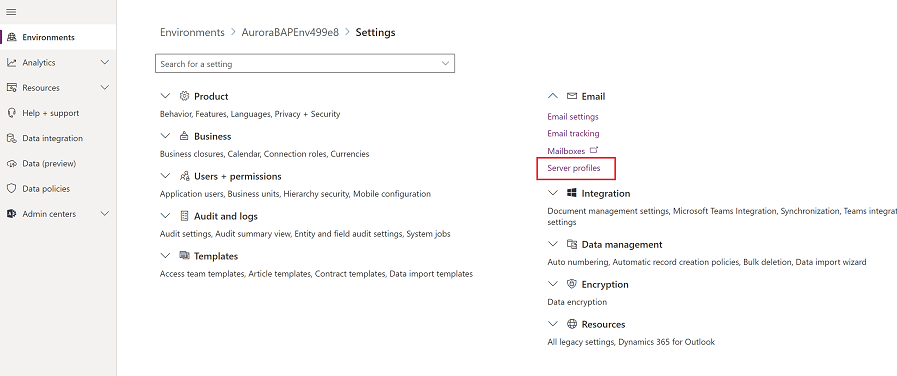
În bara de comenzi, selectați Profil de server nou.
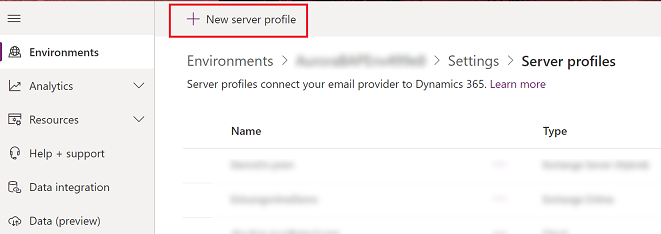
Pentru Tipul serverului de e-mail, selectați Altul (IMAP/POP,SMTP), apoi introduceți pentru profil un Nume care să însemne ceva.

Dacă doriți să utilizați acest profil de server ca profil implicit pentru cutiile poștale noi, activați Setați ca profil implicit pentru cutiile poștale noi.
Pentru Tip de autentificare, selectați Acreditare specificată de utilizator sau coadă. Când selectați această opțiune, acreditările specificate în înregistrarea de cutie poștală a unui utilizator sau a unei cozi sunt utilizate pentru trimiterea sau primirea de mesaje de e-mail pentru utilizatorul sau coada respectivă.
Notă
Pentru a vă asigura că acreditările sunt securizate, se utilizează criptarea SQL pentru a cripta acreditările stocate în cutia poștală.
Extindeți Locații și porturi și introduceți următoarele informații:
- Protocol de comunicare primită: Introduceți protocolul care va fi utilizat pentru autentificarea e-mailurilor primite.
- Locația de intrare și de ieșire a e-mailurilor: Introduceți locația de intrare și de ieșire a e-mailurilor.
- Port de intrare și de ieșire: Introduceți portul de intrare și de ieșire pentru serverul de e-mail.
Extindeți secțiunea Avansat, apoi utilizați sfaturile de pe ecran pentru a alege opțiunile de procesare a e-mailului.
Când ați terminat, selectați Salvare.
Creați un profil de server de e-mail utilizând aplicația web veche
În colțul din dreapta sus, selectați Setări
 , apoi selectați Setări avansate.
, apoi selectați Setări avansate.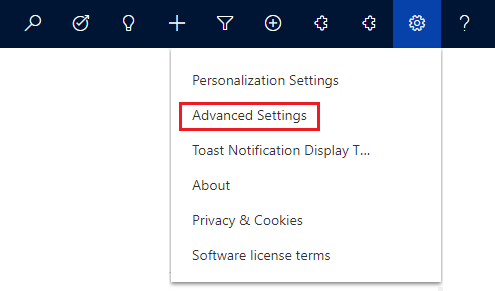
Selectați Setări>Configurare e-mail>Profiluri server de e-mail.
Selectați Nou>Server IMAP/SMTP.
Pentru un profil de server de e-mail Exchange, specificați următoarele detalii:
Câmpuri Descriere General Nume Introduceți un nume semnificativ pentru profil. Descriere Introduceți o scurtă descriere a obiectivului profilului de server de e-mail. Locația serverului de intrare și locația serverului de ieșire Introduceți Locația serverului de intrare și locația serverului de ieșire
De exemplu, Intrare: imap.mail.yahoo.com și Ieșire: smtp.mail.yahoo.comAcreditări Autentificare folosind Selectați o metodă de autentificare în timpul conectării la serverul de e-mail specificat.
-
Acreditări specificate de un utilizator sau o coadă. Dacă selectați această opțiune, acreditările specificate în înregistrarea de cutie poștală a unui utilizator sau a unei cozi sunt utilizate pentru trimiterea sau primirea de mesaje de e-mail pentru utilizatorul sau coada respectiv(ă).
Notă: Pentru a asigura securitatea acreditărilor, se utilizează criptarea SQL pentru a cripta acreditările stocate în cutia poștală. -
Acreditări specificate în profilul de server de e-mail. Dacă selectați această opțiune, acreditările specificate în profilul de server de e-mail sunt utilizate pentru trimiterea sau primirea de mesaje de e-mail pentru cutiile poștale ale tuturor utilizatorilor și cozilor asociate profilului respectiv. Acreditările trebuie să aibă permisiuni de asumare a personalității sau delegare pentru cutiile poștale asociate profilului. Această opțiune necesită unele operațiuni de configurare a serverului de e-mail, de exemplu, configurarea drepturilor de asumare a personalității pe Exchange pentru cutiile poștale asociate profilului.
Notă: Pentru a asigura securitatea acreditărilor, se utilizează criptarea SQL pentru a cripta acreditările stocate în profilul serverului de e-mail dacă procesați e-mailuri utilizând sincronizarea la nivelul serverului. - Autentificare Windows integrată. Această opțiune se aplică numai pentru tipurile de server de e-mail Exchange și SMTP. Dacă selectați această opțiune, se vor utiliza acreditările cu care s-a configurat serviciul asincron.
- Fără acreditări (anonim). Nu este o setare validă.
Nume utilizator Introduceți numele de utilizator utilizat pentru conectarea la serverul de e-mail pentru trimiterea sau primirea de mesaje de e-mail pentru cutiile poștale ale tuturor utilizatorilor și cozilor asociate acestui profil. Acest câmp este activat și valabil numai dacă opțiunea Utilizare autentificare este setată la Acreditări specificate în profilul de server de e-mail. Numele de utilizator specificat trebuie să aibă permisiunea de a trimite și primi mesaje de e-mail către și de la cutiile poștale ale utilizatorilor și cozilor asociate cu acest profil.
Notă: Dacă utilizați HTTP pentru aplicațiile de implicare a clienților, câmpurile Nume utilizator și Parolă vor fi dezactivate. Pentru a activa opțiunea, modificați valoarea proprietății de implementare AllowCredentialsEntryViaNonSecureChannels (Permiteți introducerea de acreditări pe canale nesecurizate) la 1.Parolă Introduceți parola utilizatorului care va fi utilizată împreună cu numele de utilizator pentru conectarea la serverul de e-mail pentru trimiterea sau primirea de mesaje de e-mail pentru cutiile poștale ale utilizatorilor și cozilor asociate acestui profil. Parola este memorată în siguranță.
Notă: Dacă utilizați HTTP pentru aplicațiile de implicare a clienților, câmpurile Nume utilizator și Parolă vor fi dezactivate. Pentru a activa opțiunea, modificați valoarea proprietății de implementare AllowCredentialsEntryViaNonSecureChannels (Permiteți introducerea de acreditări pe canale nesecurizate) la 1.Utilizați aceleași setări pentru ieșire Dacă doriți să utilizați aceleași setări de acreditare pentru conexiunile de intrare și de ieșire, selectați Da. Avansat Port de intrare Acest câmp afișează portul serverului de e-mail pentru accesarea mesajelor de e-mail de intrare. Acest câmp este populat automat când salvați înregistrarea. Port de ieșire Acest câmp afișează portul serverului de e-mail pentru accesarea mesajelor de e-mail de ieșire. Acest câmp este populat automat când salvați înregistrarea. Se utilizează SSL pentru conexiunea de intrare Alegeți Da în cazul în care canalul de e-mail este pe un canal securizat și dacă trebuie să se utilizeze TLS/SSL pentru primirea de mesaje de e-mail. Se utilizează SSL pentru conexiunea de ieșire Alegeți Da în cazul în care canalul de e-mail este pe un canal securizat și dacă trebuie să se utilizeze TLS/SSL pentru trimiterea de mesaje de e-mail. Protocolul de autentificare de intrare și protocolul de autentificare de ieșire Selectați un protocol care va fi utilizat pentru autentificarea pentru mesajele de e-mail de intrare și de ieșire. Setări suplimentare Procesare e-mailuri de la Selectați o dată și o oră. Mesajele de e-mail primite după această dată și oră vor fi procesate prin sincronizarea pe server pentru toate cutiile poștale asociate cu acest profil. Dacă setați o dată înaintea datei curente, modificarea va fi aplicată la toate cutiile poștale nou asociate și vor fi extrase mesajele de e-mail procesate anterior din aceste cutii poștale. Intervalele minime de interogare ciclică în minute Introduceți intervalul minim de interogare ciclică, în minute, pentru cutiile poștale care sunt asociate cu acest profil de server de e-mail. Intervalul de interogare ciclică determină frecvența de interogare ciclică prin sincronizare pe server a cutiilor poștale pentru mesaje de e-mail noi. Numărul maxim de conexiuni concurente Introduceți numărul maxim de conexiuni simultane care pot fi stabilite la serverul de e-mail corespunzător per cutie poștală. Măriți valoarea pentru a permite mai multe apeluri paralele la Exchange, pentru a îmbunătăți performanța, sau micșorați valoarea dacă există erori în Exchange din cauza numărului mare de apeluri de la aplicații Customer Engagement. Valoarea implicită a acestui câmp este 10. Numărul maxim este luat în considerare pentru fiecare cutie poștală sau pentru fiecare profil de server de e-mail, în funcție de cum ați specificat acreditările, adică într-o cutie poștală sau într-un profil de server de e-mail. -
Acreditări specificate de un utilizator sau o coadă. Dacă selectați această opțiune, acreditările specificate în înregistrarea de cutie poștală a unui utilizator sau a unei cozi sunt utilizate pentru trimiterea sau primirea de mesaje de e-mail pentru utilizatorul sau coada respectiv(ă).
Selectați Salvare.
Configurați procesarea și sincronizarea implicite ale e-mailului
Setați sincronizarea la nivel de server drept metodă de configurare implicită.
Alegeți una dintre următoarele variante:
- Selectați un mediu în Centrul de administrare Power Platform.
- În clientul web vechi, în colțul din dreapta sus, selectați
 , apoi selectați Setări avansate.
, apoi selectați Setări avansate.
Selectați Setări>E-mail>Setări prin e-mail.
Setați câmpurile de procesare și de sincronizare după cum urmează:
Profil server: Profilul pe care l-ați creat în secțiunea precedentă.
E-mail primit: Sincronizare pe server sau router de e-mail
E-mailuri de ieșire: Sincronizare pe server sau router de e-mail
Programări, Contacte și Sarcini: Sincronizare pe server sau Router de e-mail
Notă
Setarea Sincronizarea la nivelul serverului sau Ruterul de e-mail pentru rezervări, persoane de contact și activități nu este acceptată pentru profilul IMAP.
Dacă lăsați opțiunea Procesare mesaje de e-mail pentru utilizatori și cozi neaprobate la valorile implicite (cele deja selectate), va trebui să aprobați e-mailurile și cozile pentru cutiile poștale ale utilizatorilor conform instrucțiunilor de mai jos din Aprobare e-mail.

Selectați OK.
Configurarea cutiilor poștale
Pentru a seta cutiile poștale astfel încât să utilizeze profilul implicit, trebuie mai întâi să setați profilul de server și metoda de livrare pentru e-mail, rezervări, persoane de contact și activități.
În plus față de permisiunile de administrator, trebuie să aveți privilegii de citire și de scriere pe tabelul Cutie poștală pentru a seta metoda de livrare pentru cutia poștală.
Alegeți una dintre următoarele metode: setați cutiile poștale la profilul implicit sau modificați cutiile poștale pentru a seta profilul și metodele de livrare.
Pentru a seta cutiile poștale la profilul implicit
Alegeți una dintre următoarele variante:
- Selectați un mediu în Centrul de administrare Power Platform.
- În clientul web vechi, în colțul din dreapta sus, selectați
 , apoi selectați Setări avansate.
, apoi selectați Setări avansate.
Selectați Setări>E-mail>Cutii poștale.
Selectați Cutii poștale active.
Selectați toate cutiile poștale pe care doriți să le asociați cu profilul IMAP pe care l-ați creat, selectați Se aplică setările implicite de e-mail, verificați setările, apoi selectați OK.
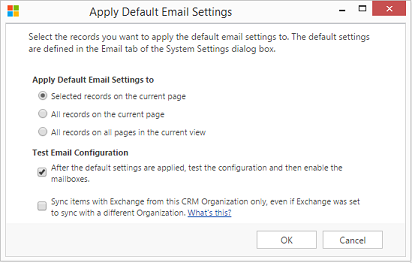
În mod implicit, configurația cutiei poștale este testată și cutiile poștale sunt activate atunci când selectați OK.
Pentru a edita cutiile poștale pentru a seta profilul și metodele de livrare
Alegeți una dintre următoarele variante:
- Selectați un mediu în Centrul de administrare Power Platform.
- În clientul web vechi, în colțul din dreapta sus, selectați
 , apoi selectați Setări avansate.
, apoi selectați Setări avansate.
Selectați Setări>E-mail>Cutii poștale.
Selectați Cutii poștale active.
Selectați cutiile poștale pe care doriți să le configurați, apoi selectați Editare.
În formularul Modificare înregistrări multiple, sub Metodă de sincronizare, setați Profil server la profilul IMAP creat anterior.
Setați E-mail de intrare și E-mailde ieșire la Sincronizare la nivelul serverului sau Router de e-mail.
Setați Rezervări, Contacte și Activități pe Niciuna.
Selectați Modificare.
Aprobarea e-mailului
Trebuie să aprobați fiecare cutie poștală de utilizator sau coadă înainte ca acea cutie poștală să poată procesa e-mail. Mai multe informații: Aprobare e-mail
Alegeți una dintre următoarele variante:
- Selectați un mediu în Centrul de administrare Power Platform.
- În clientul web vechi, în colțul din dreapta sus, selectați
 , apoi selectați Setări avansate.
, apoi selectați Setări avansate.
Selectați Setări>E-mail>Cutii poștale.
Selectați Cutii poștale active.
Selectați cutiile poștale pe care doriți să le aprobați, apoi selectați Mai multe comenzi (…) >Aprobare e-mail.
Selectați OK.
Testați configurația cutiilor poștale
Alegeți una dintre următoarele variante:
- Selectați un mediu în Centrul de administrare Power Platform.
- În clientul web vechi, în colțul din dreapta sus, selectați
 , apoi selectați Setări avansate.
, apoi selectați Setări avansate.
Selectați Setări>E-mail>Cutii poștale.
Selectați Cutii poștale active.
Selectați cutiile poștale pe care doriți să le testați, apoi selectați Testare și activare cutii poștale.
Această funcție va testa configurația e-mailurilor de intrare și de ieșire pentru cutiile poștale selectate și va activa cutiile pentru procesarea e-mailurilor. Dacă survine o eroare la o cutie poștală, este afișată o alertă pe peretele Alerte al proprietarului cutiei poștale și profilului. În funcție de natura erorii, sincronizarea de la nivelul serverului încearcă să proceseze din nou e-mailul după un timp sau dezactivează funcția de procesare a e-mailurilor cutiei poștale.
Rezultatul testului pentru configurația e-mailului este afișat în câmpurile Stare e-mail de intrare și Stare e-mail de ieșire dintr-un rând de cutie poștală. O alertă este de asemenea generată atunci când configurația este finalizată cu succes pentru o cutie poștală. Această alertă este afișată pentru proprietarul cutiei poștale.
Puteți găsi informații despre probleme recurente și alte informații de depanare în următoarele subiecte:
Testați configurația e-mailului pentru toate cutiile poștale asociate cu un profil de server de e-mail.
Alegeți una dintre următoarele variante:
- Selectați un mediu în Centrul de administrare Power Platform.
- În clientul web vechi, în colțul din dreapta sus, selectați
 , apoi selectați Setări avansate.
, apoi selectați Setări avansate.
Selectați Setări>E-mail>Profiluri de server.
Selectați profilul creat, apoi selectați Testare și activare cutii poștale.
Atunci când testați configurația e-mailului, în fundal rulează un proces asincron. Ar putea fi necesare câteva minute pentru finalizarea testului. Aplicațiile Customer Engagement testează configurarea e-mailului pentru toate cutiile poștale asociate cu profilul IMAP. Pentru cutiile poștale configurate prin sincronizarea pe server pentru sincronizarea rezervărilor, activităților și persoanelor de contact, acesta efectuează, de asemenea, o verificare pentru a se asigura că acestea sunt configurate corect.
Bacșiș
Dacă nu aveți posibilitatea să sincronizați persoanele de contact, rezervările și activitățile pentru o cutie poștală, este recomandabil să bifați caseta de selectare Sincronizați elementele cu Exchange doar din această organizație, chiar dacă Exchange a fost setat să se sincronizeze cu o altă organizație. Mai multe informații: Când este recomandat să utilizez această casetă de selectare?
Porturile de rețea pentru Power Apps
Următoarele porturi sunt deschise pentru conexiunile de ieșire dintre Power Apps și serviciile de internet:
- 80 HTTP
- 443 HTTPS
- 465 SMTP securizat
- 587 SMTP securizat
- 993 IMAP securizat
Particularizările sau configurațiile de e-mail din Power Apps pot folosi numai aceste porturi.
Consultați și
Depanarea și monitorizarea sincronizării pe server
Testarea fluxului de e-mailuri cu Analizatorul de conectivitate la distanță
Configurați sincronizarea la nivelul serverului